Configuration et test de Kiwi Syslog Server.
Après avoir installé notre serveur syslog kiwi, Passons maintenant à la mise en place et au test de notre solution avant de passer en production.Nous verrons notamment l’utilisation de l’accès au réseau Nous allons utiliser ce logiciel pour tester Génération de journaux système Si notre serveur est opérationnel.
Kiwi Syslog Server Suite avec WebAccess
Vous devriez maintenant avoir 2 icônes sur votre bureau.
- Console du serveur Kiwi Syslog : L’utilitaire lui-même est une application classique. Si vous cliquez dessus, vous arriverez sur l’interface du logiciel, où arrivent les alertes et les messages d’information.
- Accès au réseau Kiwi Syslog : Cet utilitaire permet de se connecter à l’interface web de l’application. Sur la machine sur laquelle Kiwi Syslog Server est installé, vous pouvez utiliser ce raccourci. Sinon, vous devez saisir l’adresse du serveur syslog et le numéro de port défini lors de l’installation à partir d’un ordinateur du réseau. Par exemple : 10.120.1.64:8088
Il s’agit de la connexion à l’accès Web. Si vous voyez cet écran, l’installation a réussi.
Revenons aux paramètres du mode console, allez dans Fichier -> Paramètres.
Règles de déploiement
Par défaut vous avez 2 règles :
- défaut: Il affiche les résultats dans l’application en mode console
- Connectez-vous à Syslog Web Access : Il affiche les résultats en mode réseau. Cette case doit être cochée pour que le mode Web fonctionne correctement.
Décocher dans l’action par défaut se connecter au fichierqui enregistre un historique des messages Syslog dans un fichier.
Pour supprimer entièrement cette action, cliquez sur Enregistrement texte dans le fichier, puis cliquez sur la croix rouge dans le coin supérieur gauche.
Vous devriez maintenant avoir ces actions (voir capture d’écran ci-dessus).n’oubliez pas de cliquer Appliquer (en bas à droite), cela permet de sauvegarder et de prendre en compte de nouveaux paramètres en redémarrant le service.
Vous pouvez voir des notes ou des erreurs dans la case située dans le coin inférieur gauche du logiciel, et des messages sont affichés dans cet espace.
Déployer la résolution DNS
Vérifier Résoudre l’adresse IP de l’appareil émetteur et Utiliser le nom d’hôte pour résoudre l’adresse IP (comme indiqué dans la capture d’écran ci-dessus).
prévenir! ! ! Pour que la deuxième option l’active, vous devez recevoir moins de 20 000 messages par heure.
dans la catégorie Paramètres DNSvérifiez que vous utilisez le bon serveur DNS.
Spectacle de déploiement
Cochez toutes les cases comme dans la capture d’écran ci-dessus et n’oubliez pas de modifier le nombre de lignes affichées (nombre de lignes affichées) à 1000 avant de supprimer tous les messages de la console.n’oubliez pas de cliquer Appliquer Sauvegarder les modifications.
entrée de déploiement
En UDP : Vérifiez Écouter les messages UDP Syslog, vérifiez si le port est 514.
En SNMP : Cochez Écouter les interruptions SNMP et vérifiez que le port est défini sur 162. Si cette case n’est pas cochée, les traps SNMP ne seront pas reçus par Syslog.
Déployez les mises à jour du produit, puis décochez Vérifier les mises à jour du produitN’oubliez pas de cliquer Appliquer Enregistrez les nouveaux paramètres.
Accéder à l’accès Web.
Regardons maintenant la configuration de Web Access, rendez-vous sur Onglet Paramètres.
Vous pouvez modifier le nombre de lignes par page (Rows Per Page), je mets 100, ou vous pouvez modifier le taux de rafraîchissement affiché (Page Refresh Rate), je mets la valeur 30.
Allez ensuite dans l’onglet « Administration ».Dans cet onglet, vous pouvez Ajoutez jusqu’à 5 utilisateursJe vous propose de créer 1 profil administrateur et 1 profil standard Cela aura des autorisations limitées (lire les informations) telles que l’octroi de l’accès au service d’assistance.
Autre paramètre important, la durée de validité de la session est fixée à 8 heures puis il vous est demandé de vous authentifier à nouveau.
Après la première configuration, nous utiliserons le logiciel Kiwi SysLogGen, le serveur de test. J’ai mis un lien à la fin du tuto pour télécharger le logiciel.
Pour tester votre nouveau serveur Syslog sophistiqué, rendez-vous sur Adresse IP de destination l’adresse de votre serveur syslog et cliquez sur envoyer.
Si votre configuration est correcte, le trap syslog devrait apparaître en mode console
Ensuite, après quelques secondes (selon le nombre de secondes nécessaires pour rafraîchir l’accès Web), le message devrait également apparaître en mode Web.
Dans la colonne Niveau, si aucune couleur n’apparaît (utile pour juger de l’importance d’une alerte), cliquez sur le bouton Basculer la surbrillance C’est dans la barre d’options.
Ceci est votre serveur Syslog maintenant installé et en cours d’exécution.
la source: Serveur syslog Kiwi et Génération de journaux système


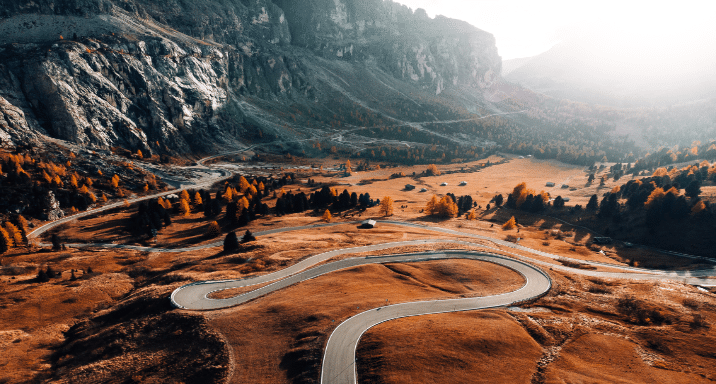
Stay connected